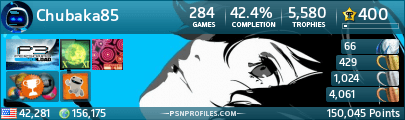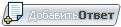|
Здравствуйте Гость ( Вход | Регистрация )
Posts in this topic
 Chubaka FAQ. Делаем из Nintendo Wi-fi Connector точку Пятница, 18 декабря 2009, 16:02 Chubaka FAQ. Делаем из Nintendo Wi-fi Connector точку Пятница, 18 декабря 2009, 16:02  Iruta-san о***нно! Вторая жизнь забытого говна) Спасибо ... Пятница, 18 декабря 2009, 16:05 Iruta-san о***нно! Вторая жизнь забытого говна) Спасибо ... Пятница, 18 декабря 2009, 16:05  Buchracer Чуваааак, за это только одно - спасибо! Пятница, 18 декабря 2009, 17:31 Buchracer Чуваааак, за это только одно - спасибо! Пятница, 18 декабря 2009, 17:31  DENDEN а если у меня асусь ноут? и эта прога ужо стоит, д... Пятница, 18 декабря 2009, 17:57 DENDEN а если у меня асусь ноут? и эта прога ужо стоит, д... Пятница, 18 декабря 2009, 17:57  Chubaka Значит в проге можно выбрать какое устройство наст... Пятница, 18 декабря 2009, 19:09 Chubaka Значит в проге можно выбрать какое устройство наст... Пятница, 18 декабря 2009, 19:09  Сахар О-го! Респект, респект! Помню, когда у мен... Пятница, 18 декабря 2009, 21:17 Сахар О-го! Респект, респект! Помню, когда у мен... Пятница, 18 декабря 2009, 21:17  andronidze Есть у меня сей КГ, пользуюсь только для Wii и DS,... Пятница, 18 декабря 2009, 22:08 andronidze Есть у меня сей КГ, пользуюсь только для Wii и DS,... Пятница, 18 декабря 2009, 22:08  Haohmaru да, чуби постарался-молодец :) Пятница, 18 декабря 2009, 22:16 Haohmaru да, чуби постарался-молодец :) Пятница, 18 декабря 2009, 22:16  Икари Синдзи Спасибо большое! Давно хотел сделать из этого ... Четверг, 31 декабря 2009, 14:52 Икари Синдзи Спасибо большое! Давно хотел сделать из этого ... Четверг, 31 декабря 2009, 14:52  Икари Синдзи Ну вот, начал делать всё по пунктам, и на 4-м уже ... Четверг, 31 декабря 2009, 15:24 Икари Синдзи Ну вот, начал делать всё по пунктам, и на 4-м уже ... Четверг, 31 декабря 2009, 15:24  DENDEN не работает
поддержка говорит - деньги давай
спаси... Пятница, 01 января 2010, 23:38 DENDEN не работает
поддержка говорит - деньги давай
спаси... Пятница, 01 января 2010, 23:38  УльтраБлокС Я сам делал по английскому FAQ точку из WFC. Тольк... Пятница, 01 января 2010, 23:56 УльтраБлокС Я сам делал по английскому FAQ точку из WFC. Тольк... Пятница, 01 января 2010, 23:56  Cit-rus На висте и семерке при запуске софта выдает ошибку... Вторник, 05 января 2010, 18:32 Cit-rus На висте и семерке при запуске софта выдает ошибку... Вторник, 05 января 2010, 18:32  player0 реально спасибо! нутром чуял что гдето с этим ... Вторник, 26 января 2010, 23:59 player0 реально спасибо! нутром чуял что гдето с этим ... Вторник, 26 января 2010, 23:59  Cit-rus www.connectify.me
Владельцы семерки опробуйте данн... Пятница, 29 января 2010, 22:29 Cit-rus www.connectify.me
Владельцы семерки опробуйте данн... Пятница, 29 января 2010, 22:29   mc_B3oWoLF
Спасибо огромное за ссылочку)
Доберусь до своего ... Пятница, 26 февраля 2010, 16:53 mc_B3oWoLF
Спасибо огромное за ссылочку)
Доберусь до своего ... Пятница, 26 февраля 2010, 16:53  Lleon23 А на висте это как нибудь можно сделать? Четверг, 04 февраля 2010, 13:29 Lleon23 А на висте это как нибудь можно сделать? Четверг, 04 февраля 2010, 13:29  Lleon23 Никто не делал чтоли? Ну или может кто подскажет К... Воскресенье, 07 февраля 2010, 14:53 Lleon23 Никто не делал чтоли? Ну или может кто подскажет К... Воскресенье, 07 февраля 2010, 14:53  Iruta-san Перешел на семерку, тоже теперь борюсь с ошибкой( ... Воскресенье, 21 марта 2010, 20:15 Iruta-san Перешел на семерку, тоже теперь борюсь с ошибкой( ... Воскресенье, 21 марта 2010, 20:15  Iruta-san в общем, для семерки пока одно решение: запускать ... Воскресенье, 28 марта 2010, 23:19 Iruta-san в общем, для семерки пока одно решение: запускать ... Воскресенье, 28 марта 2010, 23:19  Lleon23 А в win xp mode Не знает никто как интернет расшар... Воскресенье, 13 июня 2010, 23:23 Lleon23 А в win xp mode Не знает никто как интернет расшар... Воскресенье, 13 июня 2010, 23:23  Cit-rus Появилась новая версия Connectify - 2.0
Changes s... Понедельник, 28 июня 2010, 16:10 Cit-rus Появилась новая версия Connectify - 2.0
Changes s... Понедельник, 28 июня 2010, 16:10  inFINity_VRN А не дешевле будет заказать с ибея вай фай свисток... Понедельник, 28 июня 2010, 16:46 inFINity_VRN А не дешевле будет заказать с ибея вай фай свисток... Понедельник, 28 июня 2010, 16:46   Cit-rus
На висте и семерке софтАП с этих свистков не раб... Суббота, 17 июля 2010, 00:02 Cit-rus
На висте и семерке софтАП с этих свистков не раб... Суббота, 17 июля 2010, 00:02  Eastlion Приобрёл на днях йотовский момед на Экспресскард, ... Пятница, 16 июля 2010, 21:08 Eastlion Приобрёл на днях йотовский момед на Экспресскард, ... Пятница, 16 июля 2010, 21:08  Джаллер Хорошая тема. По этим настройкам подключил Нинтенд... Среда, 28 июля 2010, 13:01 Джаллер Хорошая тема. По этим настройкам подключил Нинтенд... Среда, 28 июля 2010, 13:01
1 чел. читают эту тему (1 Гостей и 0 Скрытых Пользователей)
0 Пользователей:
|
||||||||||
| Упрощённая версия | Сейчас: Вт., 30 апр. 2024, 10:42 |
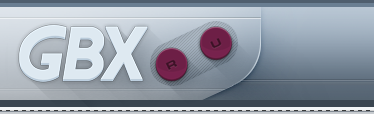

 Пятница, 18 декабря 2009, 16:02
Пятница, 18 декабря 2009, 16:02